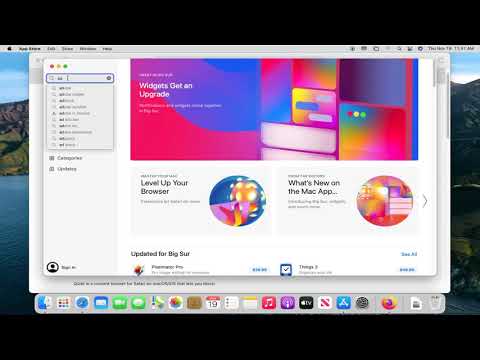यदि आप Foobar2000 के प्रशंसक हैं तो निस्संदेह यह उस बिंदु पर tweaked है जहां आप इसे एक नई मशीन पर फिर से सेट नहीं करना चाहते हैं। यहां हम देखते हैं कि Foobar2000 सेटिंग्स को एक नई विंडोज 7 मशीन में कैसे स्थानांतरित करें।
नोट: इस आलेख के लिए हम विंडोज 7 सर्वर पर विंडोज 7 सर्वर से दूसरे नेटवर्क पर Foobar2000 सेटिंग्स को स्थानांतरित कर रहे हैं।
Foobar2000
Foobar2000 एक भयानक संगीत खिलाड़ी है जो अत्यधिक अनुकूलन योग्य है और हमने पहले कवर किया है। यहां हम देखते हैं कि यह वर्तमान मशीन पर कैसे स्थापित है। यह कुछ भी चमकदार नहीं है, लेकिन हमारी जरूरतों के लिए स्थापित है और इसमें कई घटक और प्लेलिस्ट शामिल हैं।

बैकअप फ़ाइलें
एक नई मशीन पर फिर से सब कुछ सेट अप करने की बजाय, हम महत्वपूर्ण फाइलों का बैकअप ले सकते हैं और उन्हें नई मशीन पर बदल सकते हैं। एक्सप्लोरर एड्रेस बार में पहले टाइप करें या कॉपी करें।
%appdata%foobar2000
अब फ़ोल्डर में सभी फाइलों की प्रतिलिपि बनाएँ और उन्हें नेटवर्क ड्राइव या कुछ प्रकार के हटाने योग्य मीडिया या डिवाइस पर स्टोर करें।

नई मशीन
अब आप अपनी नई मशीन पर Foobar2000 का नवीनतम संस्करण स्थापित कर सकते हैं। आप एक मानक स्थापित के साथ जा सकते हैं क्योंकि हम अपनी बैक अप कॉन्फ़िगरेशन फ़ाइलों को वैसे भी बदल देंगे।


%appdata%foobar2000
इस निर्देशिका में सभी फाइलों को हटाएं …



जब आपको स्क्रीन मिलती है तो आपको पहले से ही एक ही नाम की फाइलें मिलती हैं, ले जाएं और बदलें, और बॉक्स को चेक करें अगले 6 संघर्षों के लिए ऐसा करें.


इस उदाहरण में, हम एक ही घर नेटवर्क पर कंप्यूटर से Foobar2000 फ़ाइलों को ले जा रहे थे। सभी संगीत हमारे विंडोज होम सर्वर पर एक निर्देशिका से आ रहे हैं, इसलिए वे नहीं बदला था। यदि आप इन फ़ाइलों को किसी अन्य मशीन पर किसी कंप्यूटर पर ले जा रहे हैं … अपने काम कंप्यूटर को कहें, आपको संगीत फ़ोल्डरों को इंगित करने के लिए समायोजित करने की आवश्यकता होगी।

विंडोज एक्स पी
यदि आप एक एक्सपी मशीन पर Foobar2000 स्थापित कर रहे हैं, तो आप निम्न पंक्ति में प्रवेश कर सकते हैं।
%appdata%foobar2000


क्लिक करके फ़ाइलों और फ़ोल्डर्स को प्रतिस्थापित करने की पुष्टि करें सब को हां…

निष्कर्ष
यह विधि हमारे घर नेटवर्क सेटअप पर हमारे लिए पूरी तरह से काम करती है। कुछ अन्य चीजें हो सकती हैं जिन्हें थोड़ी-थोड़ी ट्विकिंग की आवश्यकता होगी, लेकिन कुल मिलाकर प्रक्रिया त्वरित और आसान है। Foobar2000 के साथ आप बहुत सी अच्छी चीजें कर सकते हैं जैसे फ्लैक के लिए एक ऑडियो सीडी चीर। यदि आप Foobar2000 के प्रशंसक हैं या इसे स्विच करने पर विचार करते हैं, तो हम भविष्य के लेखों में और अधिक शानदार सुविधाएं शामिल करेंगे।
Foobar2000 डाउनलोड करें - केवल विंडोज़